Ecotect 모델링(Modelling) 01
외부에서 객체 모델을 가져오는 방법 : “Import”
Ecotect 내부에서 건물 모델을 작성하지 CAD 전용프로그램에서 3차원 모델을 작성하여 DXF, 또는 3DS 파일 포맷으로 에코텍 내부로 불러올 수 있다.
[해석 목적에 따른 import 전략]
- 열(Thermal)적인 분석을 하고자 할 경우
- 열해석의 경우는 벽두께도 필요없으며, zone을 구성하는 가장 간단한 표면만 정의되면 되기 때문에 에코텍 내부에서 직접 모델을 작성하는 것이 바람직하다.
- 에코텍에서 3차원 모델을 작성할 경우 평면도를 바닥에 깔아놓으면 snap 기능을 통해 매우 쉽게 모델을 작성할 수 있다. 따라서 AutoCAD등에서 작성된 2D 평면도를 *.dxf 파일 형식으로 불러들인 후 작업을 하면 매우 효율적이다.
- 태양(Solar) 또는 빛(Light)과 관련된 분석을 하고자 할 경우
- 이 경우는 보다 사실적 결과를 얻기 위해 정밀한 3D 3차원 모델이 요구된다. 외부에서 불러 들일 때 투명과 불투명 객체의 반사 특성을 묘사할 수 있도록 각 표면의 재료, 색 등을 정확히 정의한 후 불러들이는 것이 바람직하다.
- 3DStudio 파일형식인 *.3ds으로 불러들인다.
- 소음(Acoustics)과 관련된 분석을 하고자 할 경우
- 열의 경우와 같이 정확한 zone의 경계 및 재료의 정의가 중요함. 따라서 열과 같이 2D 도면을 import하여 에코텍 내부에서 모델을 작성하는 것이 바람직
[Import 하는 데 있어 일반사항]
- DXF : 기본적으로 2D형상에 적합, 3차원의 경우 간단한 기하학적 모델에 적합
- 3DS : 정밀한 3차원 모델의 경우에 적합
- 불려진 오브젝트의 위치값이 매우 큰 음수영역에 존재할 경우 view상에 문제발생 가능성이 있음. 또한 오브젝트의 위치가 좌표상에 원점에서 매우 먼 위치에 있는 경우도 view상에 문제 발생 가능성 있음. 따라서 가능하면 모든 객체의 위치가 0,0,0에 근접하도록 위치시키는 것이 바람직함.
[CAD파일을 에코텍으로 Import 방법]
- 2D Import 방법 : DXF 파일
- AutoCAD에서 export 하기전에 block 또는 group 객체를 모두 explode 시킨다.
▹ blocks-within-blocks된 객체의 경우는 몇차례 explode 시켜야 한다.
▹ 에코텍에서는 CAD에서 UCS(사용자좌표계)로 생성된 객체에 대해서 방향을 제대로 인식못할 수 있다.
- AutoCAD에서 dxfout 또는 SaveAs DXF를 통해 export시킨다.
▹ 옵션에서(DXF Option)에서 “Select Objects” 체크되었는지 확인한다.
- 또한 Drawing object들만 export 시키는 것도 중요하다. (그렇지 않으면 라인스타일, 중복 레이어 등 필요없는 정보들도 같이 export된다.)
- dxf파일을 import 시킨다. : open 또는 drag & drop을 통해 불러들인다.
- 다음과 같은 옵션창이 나타나며 적절히 옵션을 조절한다.
▹ Zone Allocation : import되는 객체들의 존이름을 Layer, pen colour에 따라 구분하거나 Current zone에 모두 한꺼번에 위치시키거나 한다.
▹ Geometry : 에코텍의 기본단위는 mm이다. 따라서 CAD에서 m 단위인 경우 scale을 통해 1000을 곱해준다. Cricle & increment는 원을 몇 개의 세크먼트로 구성할 것인가를 결정한다. ex) 1도=360개, 10도=36개
▹ 2D 도면을 import해서 단순히 에코텍내에 3차원 모델을 만들기 위한 밑그림으로 트레이싱할 목적이라면 “CREATE ALL OBJECTS AS CONSTRUCTION LINES”을 체크한다.
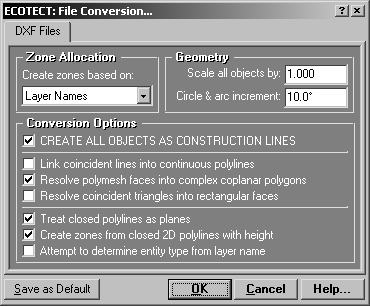
▹ 일반적으로 위의 그림과 같이 옵션에 체크되어 있어야 한다.
- 밑그림으로 트레이싱 할 때 import된 형상의 변화를 방지하기 위해, imported된 line들을 on시키고 zone을 lock 시키는 것이 효과적이다.
- 3D Import 방법 : 3DS 파일

- 매우 크고 복잡한 3DS파일(통상 1M이상 크기)은 객체들을 분리시켜 몇 개의 별도 파일로 저장하여 import 시키는 것이 바람직하다. (에코텍 내부의 알고리즘상 하나의 큰 파일보다 작은크기의 여러개 파일을 import하는 것이 속도가 빠르다.)
- AutoCAD에서 export 하기전에 block 또는 group 객체를 모두 explode 시킨다.
▹ blocks-within-blocks된 객체의 경우는 몇차례 explode 시켜야 한다.
- 3DS파일을 import 시킨다. : open 또는 drag & drop을 통해 불러들인다.
▹ 3ds의 경우 import과정에 option이 없음
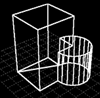
- 불려진 객체들의 면이 모두 삼각형으로 구성되어 있다. 이는 3DS 파일 본래의 특성으로 에코텍 문제는 아님.
- import한 객체를 모두 선택(select)한 후, Modify – Merge Coincident Triangles 명령을 통해 삼각형으로 구성된 면을 사각형태로 바로잡는다.
▹ 경우에 따라서는 모든 물체가 완벽하게 수정되지 않을 수도 있다.(예를 들면 우측 그림의 바닥면). 이런 경우는 그 표면에 대해 수동으로 별도로 다시한번 명령을 수행한다.
- 모든 객체를 선택한 후, ungroup(Shift+Ctrl+U) 시켜준다.

▹ 3DS파일의 구조가 매우 복잡하기 때문에 불려지는 객체를 하나의 그룹으로 묶어 불러들이는 것이 편리하기 때문에 불려진 개체들은 자동으로 group화 되어 있다. 따라서 이들 객체들을 ungroup화 시켜줘야 한다.
▹ group화 된 객체는 선택을 해도 Sunpath Diagram상에 음영도가 도식되지 안으니, 꼭 ungroup시켜줘야 해석결과를 볼 수 있다.
- 3차원으로 Import 한 3D 객체의 경우도 트레이싱 방법을 통해 에코텍에서 새로이 모델을 생성하는 것이 편리할 때도 있다.
- 이때 zone management(우측 메뉴 또는 ctrl+enter)를 이용해 zone을 on/off 시키면서 작업을 하면 복잡한 객체들도 효과적으로 처리할 수 있다..
각면의 방향 : Surface Normal 의미
- 에코텍 내의 모든 면(surface)은 안(internal, 내부)과 밖(external, 외부)의 2개 방향이 있다. (바깥면이 surface normal로, 면의 주 방향을 의미함)
- 2개 면 중 어느 것이 안이고 밖인지를 구분하는 것이 Surface Normal이라고 이해하면 편리하다. 아래 그림 에서 화살표가 가르키는 방향쪽이 외부면이다.
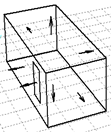
- 이를 명확히 구분하지 않으면 태양복사가 비칠 때 내표면이 받는 것인지 외표면이 받는 것인지 혼선이 발생한다. 예를 들어 아래 그림 에서 좌측면의 벽과 창 surface normal이 내부를 향하고 있다면, 이 면에 태양복사가 도달하여도 내부면이 바깥을 향하고 있기 때문에 태양복사를 받지 않는 것으로 계산된다.
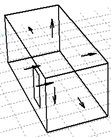
- surface normal의 방향은 태양복사 및 열해석을 할 때 매우 중요하다.
- 따라서 모든 면의 surface normal이 정확히 정의되었는지를 확인해야 한다.
- surface normal의 표시 : ctrl+F9 또는 Display-SurfaceNormal
- surface normal 방향을 바꾸는 방법 : ctrl+r 또는 Modify-ReverseNormals
- Zone
 명령을 통해 그려진 면의 경우는 에코텍이 자동으로 존을 구성하기 때문에 surface normal의 방향이 잘못되는 경우가 거의없다.
명령을 통해 그려진 면의 경우는 에코텍이 자동으로 존을 구성하기 때문에 surface normal의 방향이 잘못되는 경우가 거의없다.
- 하지만 선
 또는 면
또는 면 을 그릴 경우는 방향의 선정에 주의를 해야 한다.
을 그릴 경우는 방향의 선정에 주의를 해야 한다.
- 선을 이용해 면을 그릴 경우 반시계 방향으로 그릴 때 바깥면이 surface normal이 된다.
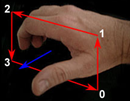
[Surface normal 방향에 따른 일사량 수열량의 차이 예시]
(A) 창문위의 차양 면 방향이 하늘방향인 경우
- surface normal이 하늘방향인 경우 직달일사와 확산일사 합쳐 총 3787w/m2의 일사량 수열
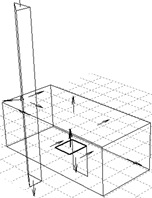
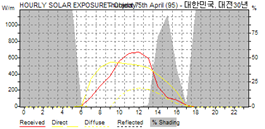
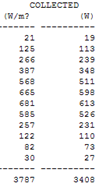
(B) 창문위의 차양 면 방향이 지면 방향인 경우
- surface normal이 지면 방향인 경우 일사량이 880w/m2으로 감소된 것을 확인할 수 있다.
- 적색선이 surface 면의 수열량
- 황색선은 법선면 직달 및 확산일사량(기상자료)
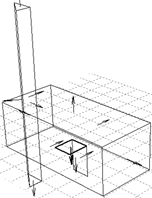
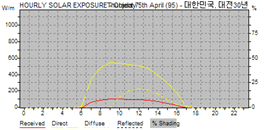
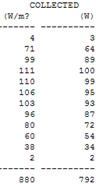
[객체 선택방법]
-
화면상의 객체를 마우스를 통해 선택할 때 AutoCAD에서의 w, c 개념이 에코텍에서 가능하다.
-
w : 좌측상단에서 우측하단으로 드래그해서 객체를 선텍. 선택영영안에 완전히 둘러쌓인 객체만 선택된다.
-
c : 우측하단에서 좌측상단으로 드래그하며 객체선택. 선택영역안에 걸친 모든 객체가 선택됨.
Version : 2016. 1.1
Jongho Yoon
Leave a Reply
Want to join the discussion?Feel free to contribute!